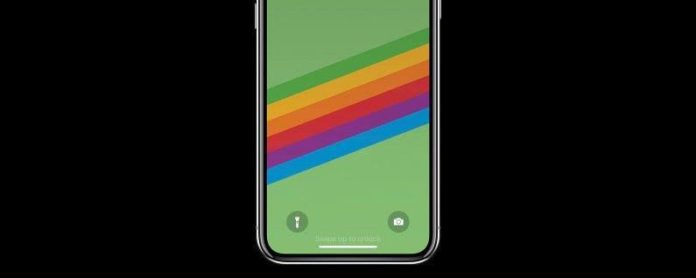“내 손전등은 어디에 있지?” 손전등을 찾아 켜고 끄는 세 가지 주요 방법이 있습니다. 각 방법을 사용하여 iPhone에서 손전등을 켜고 끄는 방법을 보여 드리겠습니다. ‘손전등을 더 밝게 만들려면 어떻게 해야 하나요?’ 또는 손전등 조광기?” iPhone 손전등의 밝기를 조정하는 방법을 알려 드리겠습니다.
관련: 손전등을 여는 방법 및 iPhone 잠금 화면의 카메라
이동:
- iPhone 및 iPad의 손전등은 어디에 있습니까?
- Siri를 사용하여 손전등을 켜고 끄는 방법
- 제어 센터에서 손전등을 켜고 끄는 방법
- 제어 센터에서 누락된 손전등 아이콘을 활성화하는 방법
- 잠금 화면에서 iPhone 손전등을 켜고 끄는 방법
- iPhone 손전등 끄기를 위한 빠른 트릭
- 손전등을 더 밝고 어둡게 만들려면 어떻게 합니까? 3D 터치 사용
iPhone 및 iPad에서 손전등은 어디에 있습니까?
제어 센터, 잠금 화면 또는 iPhone 손전등을 켜거나 끄도록 Siri에게 요청. iPhone 카메라의 LED 플래시는 손전등 역할도 합니다. 즉, iPhone 4, iPhone 5, iPhone 6, iPhone 7과 같은 구형 모델부터 최신 iPhone까지 모든 iPhone에 손전등 기능이 있습니다. iPad, iPad Pro 및 iPod Touch에는 손전등이 있습니다. iPhone과 거의 같은 방식으로 손전등을 켜고 끌 수 있습니다. 따라서 손전등 앱에 대해 비용을 지불할 필요가 없습니다. 그것은 무료입니다!
Siri를 사용하여 손전등을 켜고 끄는 방법
Siri에게 손전등을 켜달라고 요청하면 어둠 속에서 iPhone을 더듬는 일을 피할 수 있습니다. Siri로 손전등을 켜고 끄는 방법에는 두 가지가 있습니다. “Siri야”라고 말하여 이 기능에 액세스하거나 측면 또는 홈 버튼을 눌러 Siri를 깨울 수 있습니다. Siri를 사용하여 손전등을 켜고 끄는 방법은 다음과 같습니다.
“Siri야”와 함께
- 손전등을 켜려면 “Siri야, 내 손전등을 켜줘.” 또는 “Siri야, 손전등을 켜줘.“라고 말하세요.
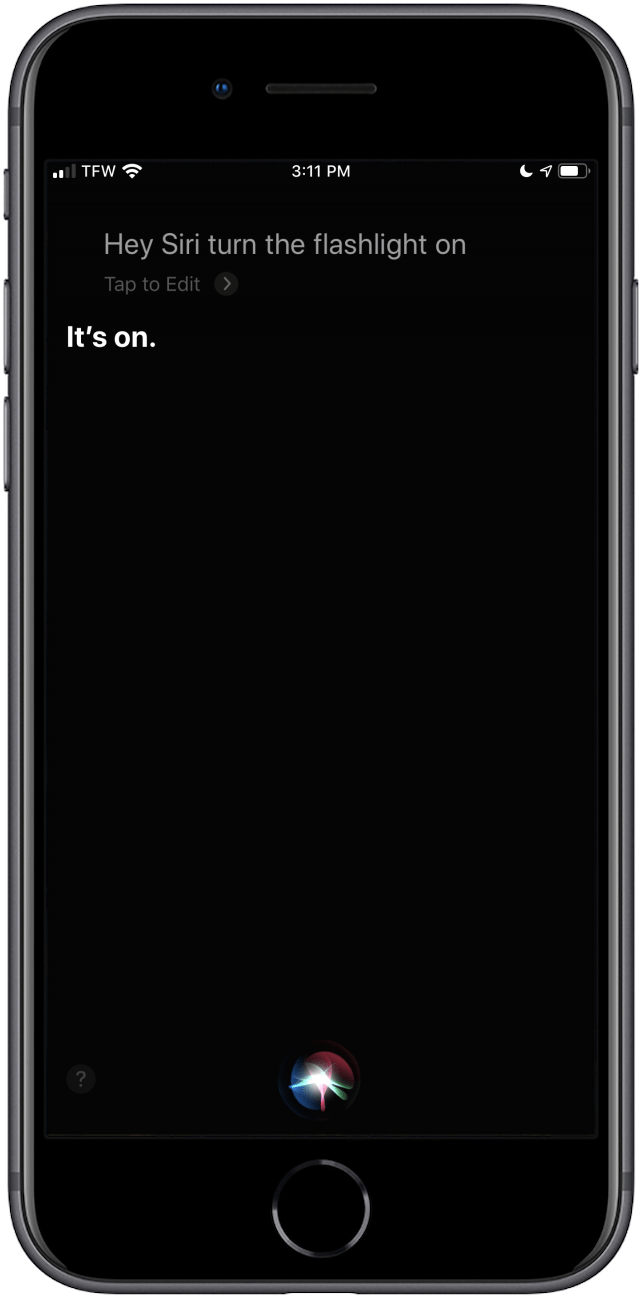
- 이 기능을 끄려면 “Siri야, 손전등을 꺼줘.“, “Siri야, 내 손전등을 꺼줘.”, 또는 “안녕하세요. , Siri, 손전등을 꺼주세요.”
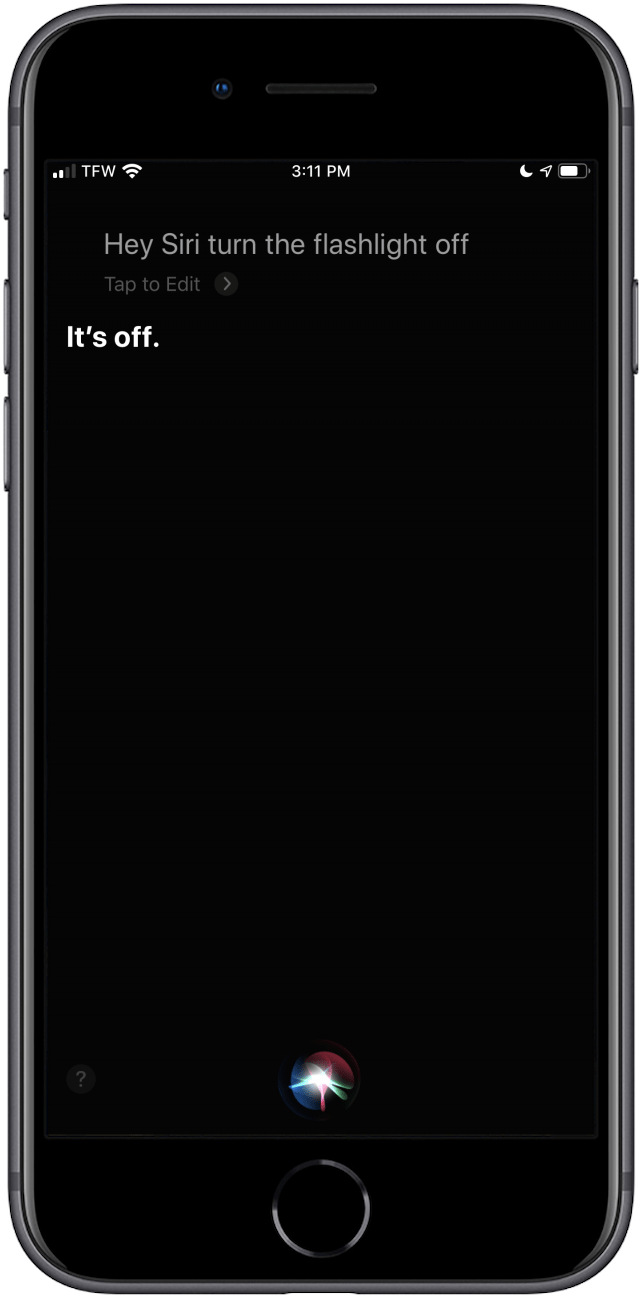
헤이 시리 없이
Siri야 켜짐이 없는 경우에도 Siri에게 요청할 수 있습니다. 손전등을 켜고 끕니다. Hey Siri가 작동하지 않거나 iPhone에서 Hey Siri를 활성화하지 않은 경우 다음 방법을 대신 시도하십시오.
- 홈 버튼 또는 측면 버튼을 길게 누르고 Siri에게 손전등을 켜도록 요청합니다.
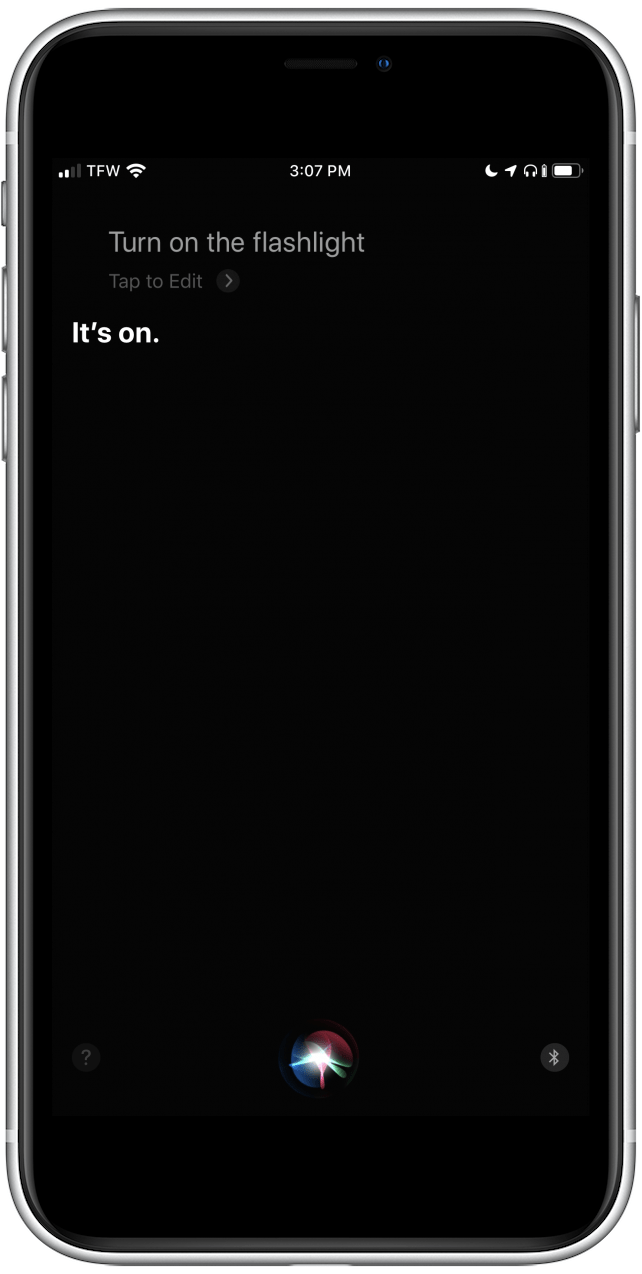
- 홈 버튼 또는 측면 버튼을 길게 누르고 Siri에게 손전등을 끄도록 요청합니다.
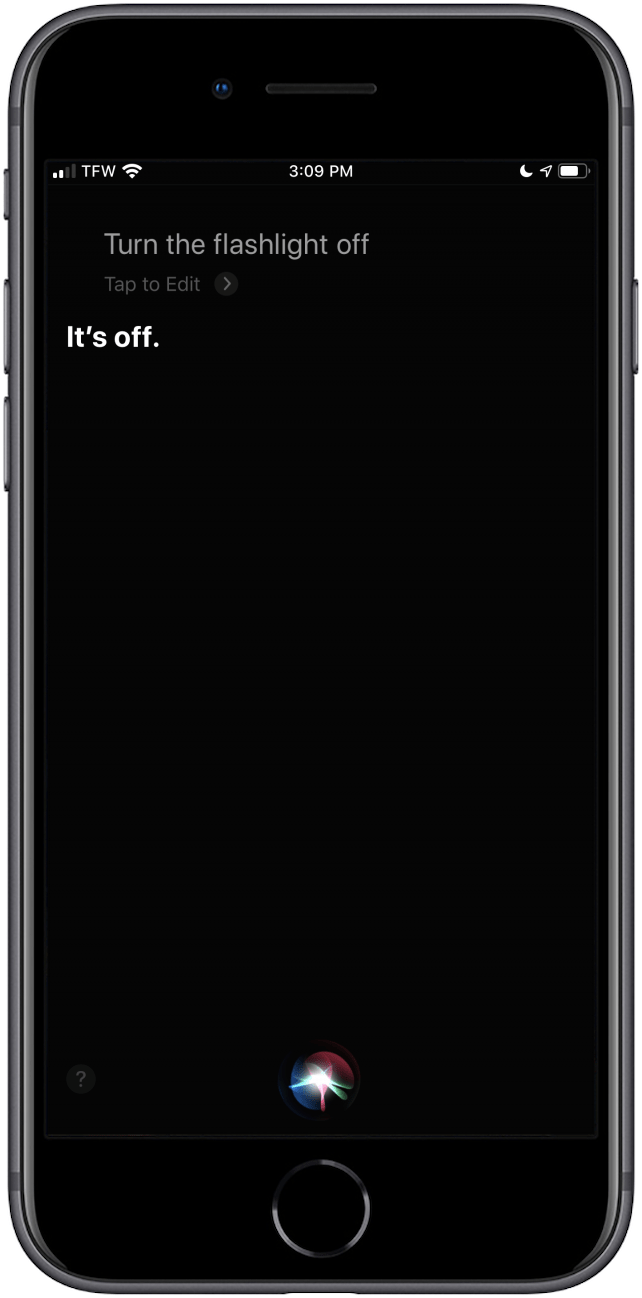
맨 위로 돌아가기
제어 센터에서 손전등을 켜고 끄는 방법
모든 iPhone 또는 iPad Pro의 제어 센터에서 손전등에 액세스할 수 있지만 제어 센터에 액세스하는 방법은 iPhone 모델에 따라 다릅니다. iPhone 11과 같은 최신 모델 또는 iPhone 6s와 같은 이전 모델에서 제어 센터의 손전등을 작동하는 방법은 다음과 같습니다.
iPhone X 이상 또는 iPadOS 또는 iOS 12 이상을 실행하는 iPad:
- 홈 또는 잠금 화면의 오른쪽 상단에서 아래로 스와이프합니다.
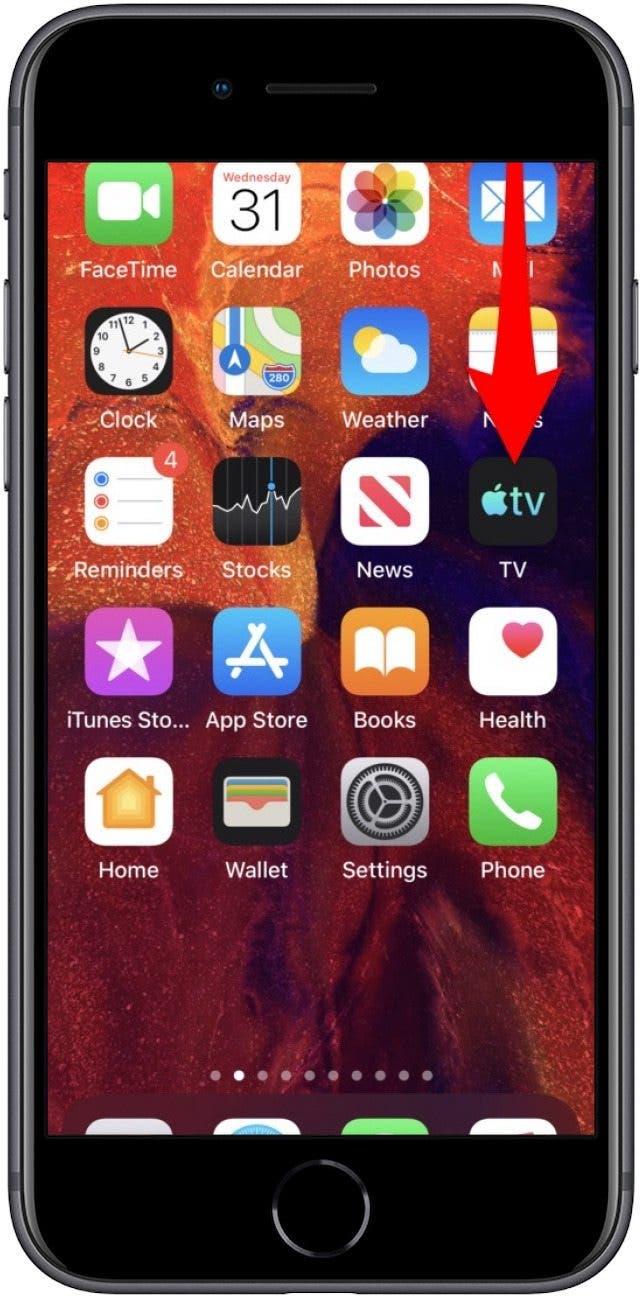
- 손전등 아이콘을 탭하여 켭니다.
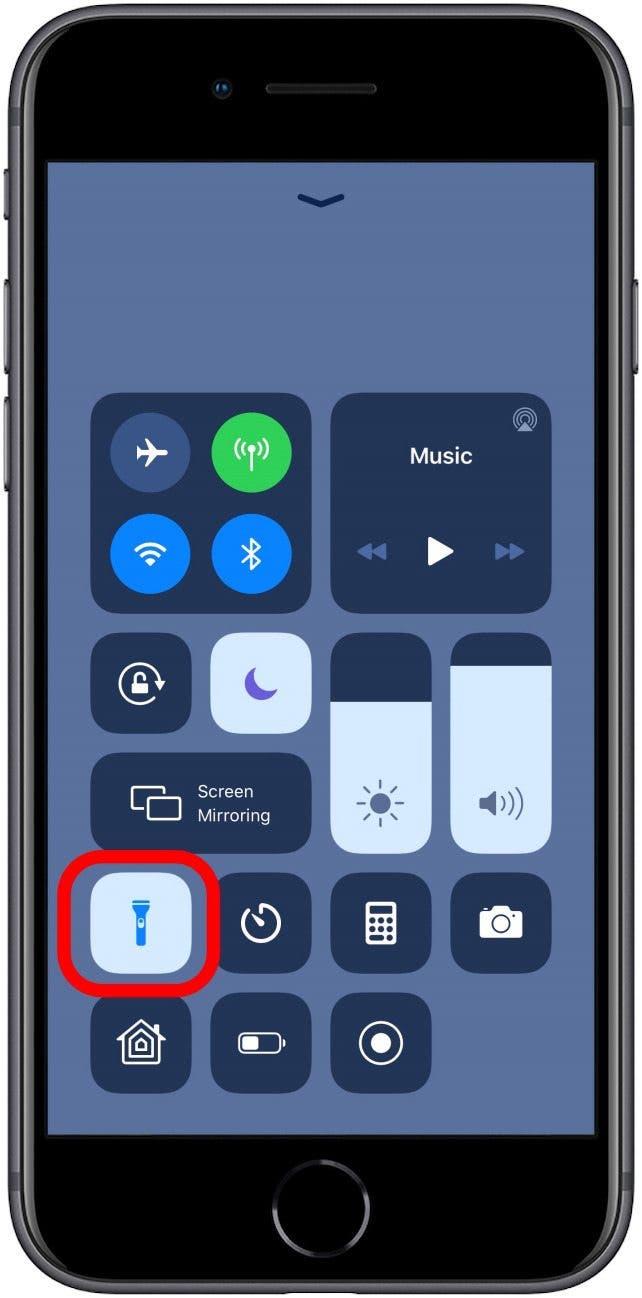
- 손전등 아이콘을 다시 탭하여 손전등을 끕니다.
이전 모델 iPhone 또는 iOS 11 또는 이전 버전이 설치된 iPad:
- 홈 또는 잠금 화면의 하단 중앙에서 위로 스와이프합니다.
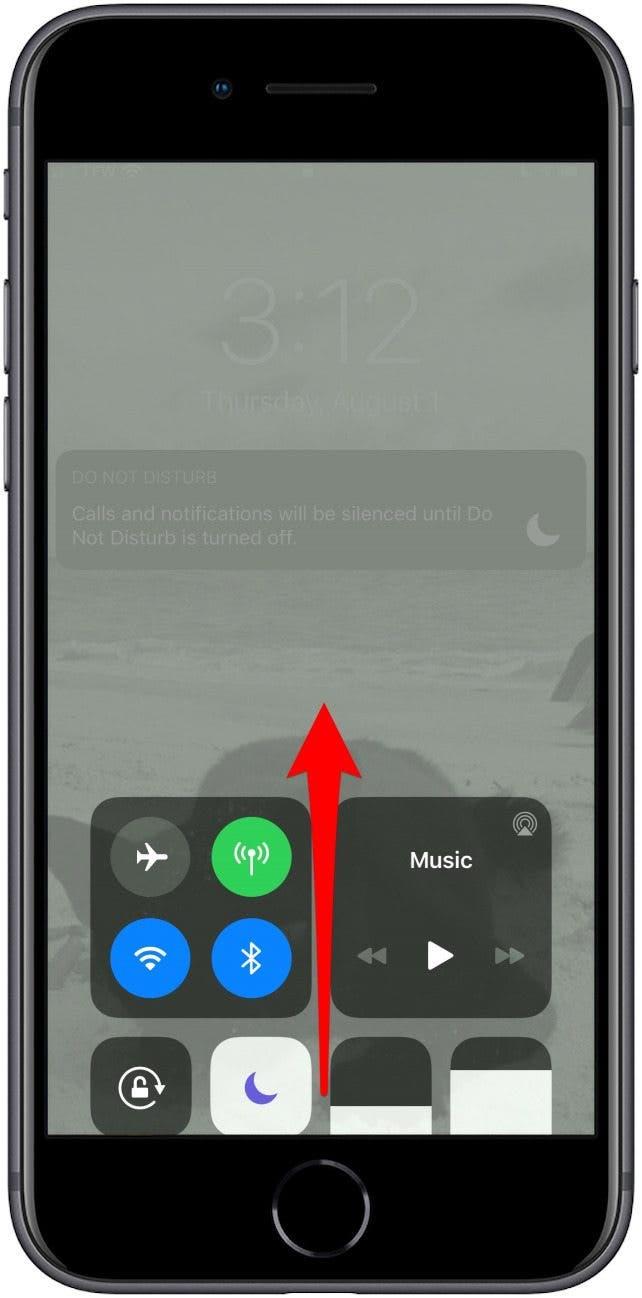
- 손전등 아이콘을 탭하여 켭니다.
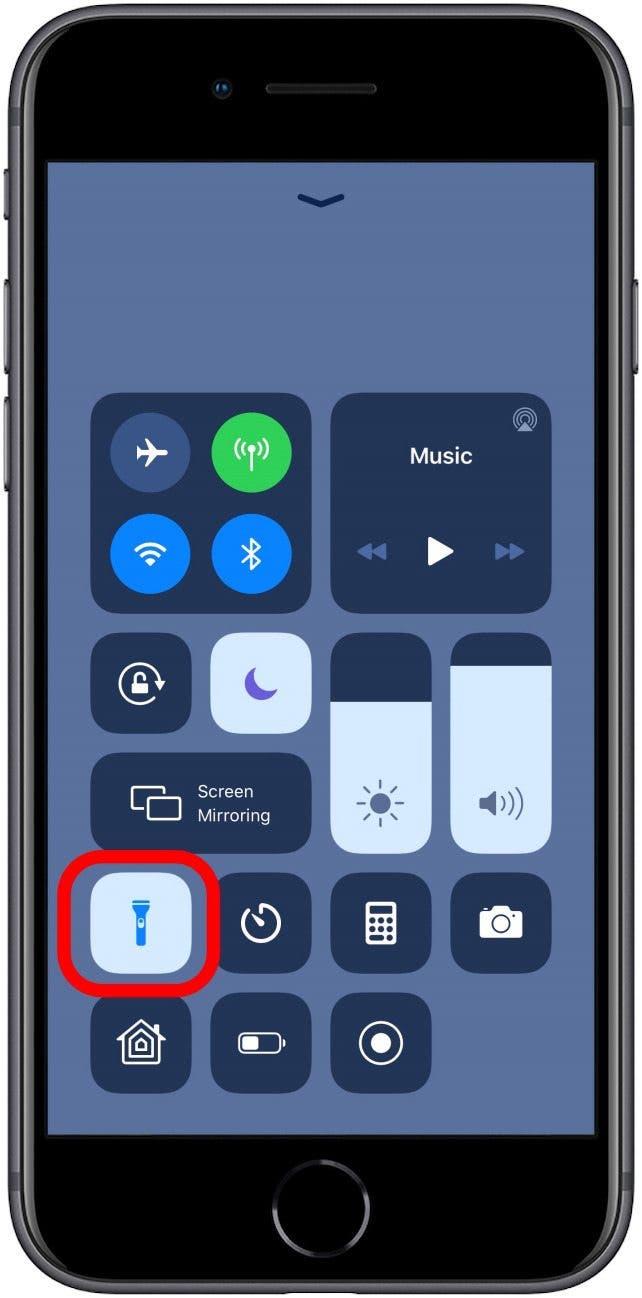
- 손전등 아이콘을 다시 탭하여 손전등을 끕니다.
맨 위로 돌아가기
손전등 아이콘이 누락되었습니까? 제어 센터에 손전등 아이콘을 추가하는 방법
제어 센터에서 손전등 아이콘이 누락된 경우 설정 앱의 제어 센터에 있는 손전등 아이콘 메뉴 잃어버린 손전등 아이콘을 되찾으려면:
- 설정 앱을 엽니다.
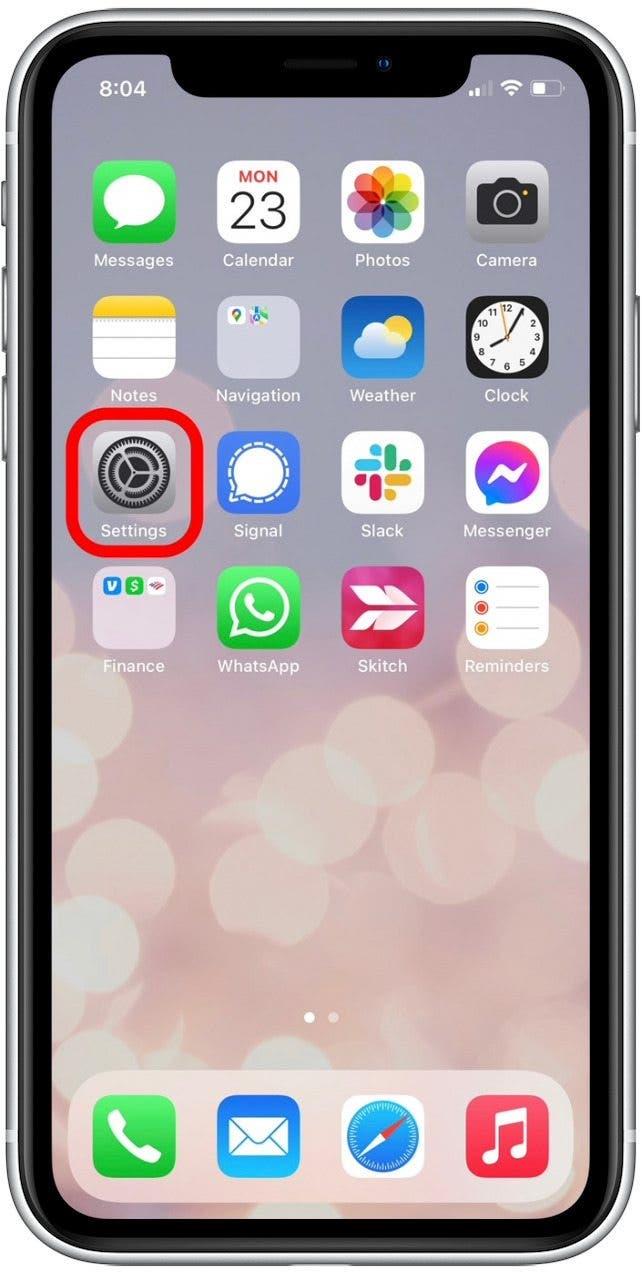
- 제어 센터를 탭합니다.
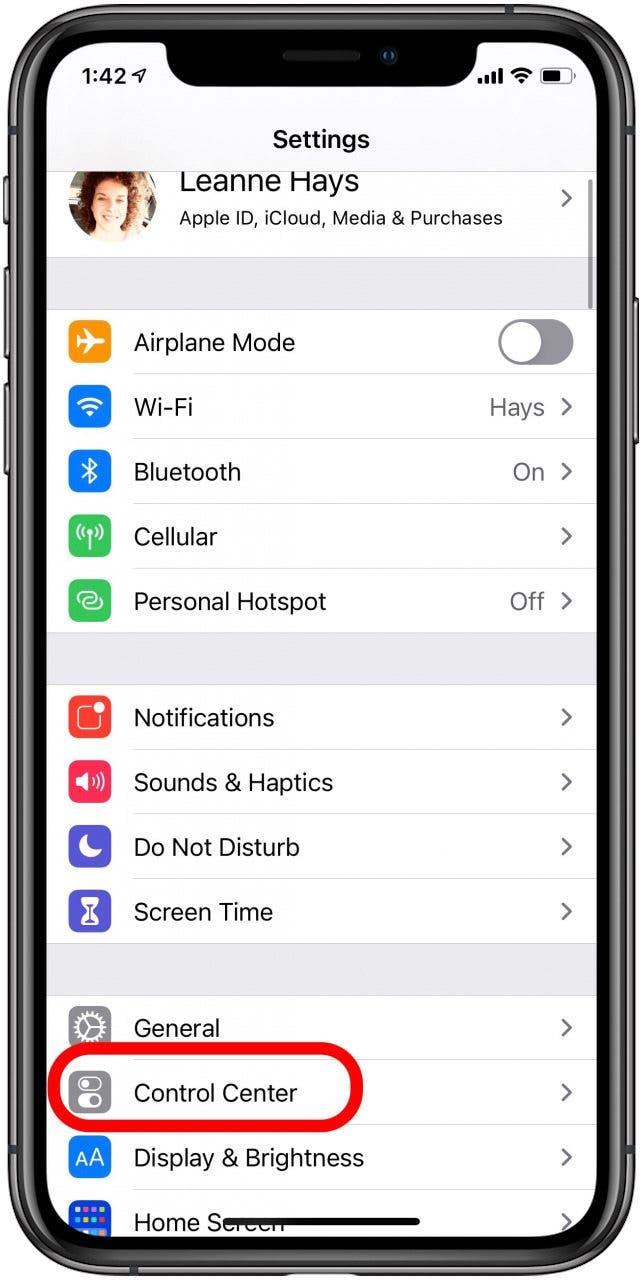
- 손전등까지 아래로 스크롤하고 녹색 원을 탭합니다.
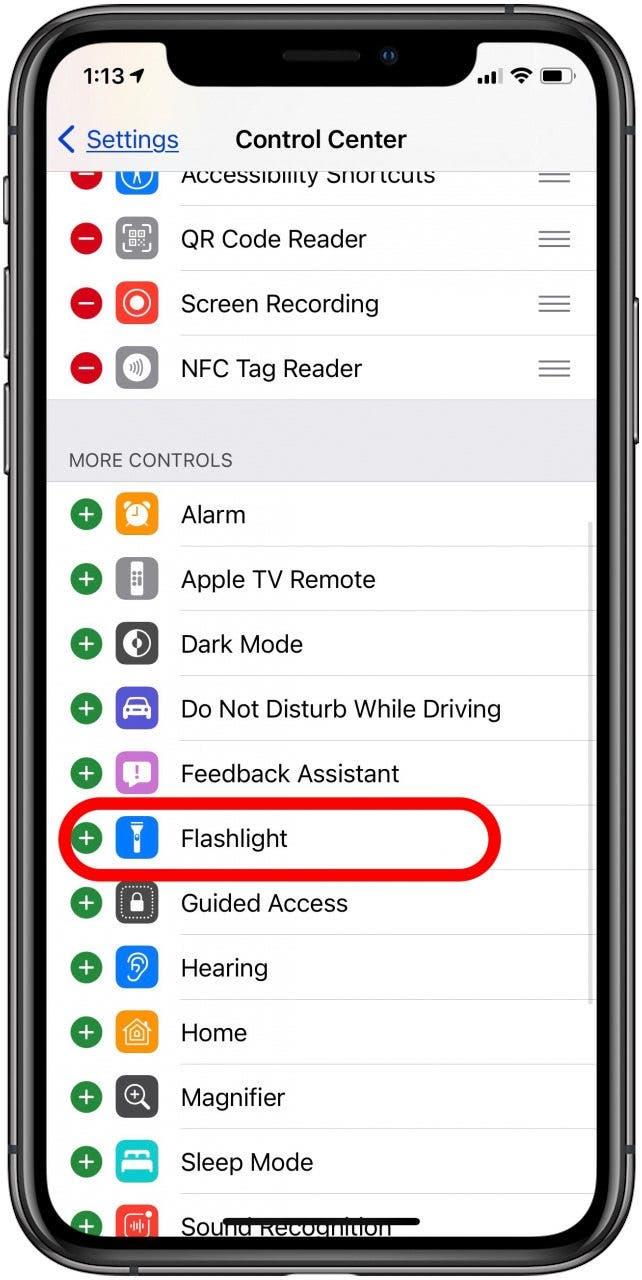
- 이제 손전등 아이콘이 제어 센터에 추가되었습니다.
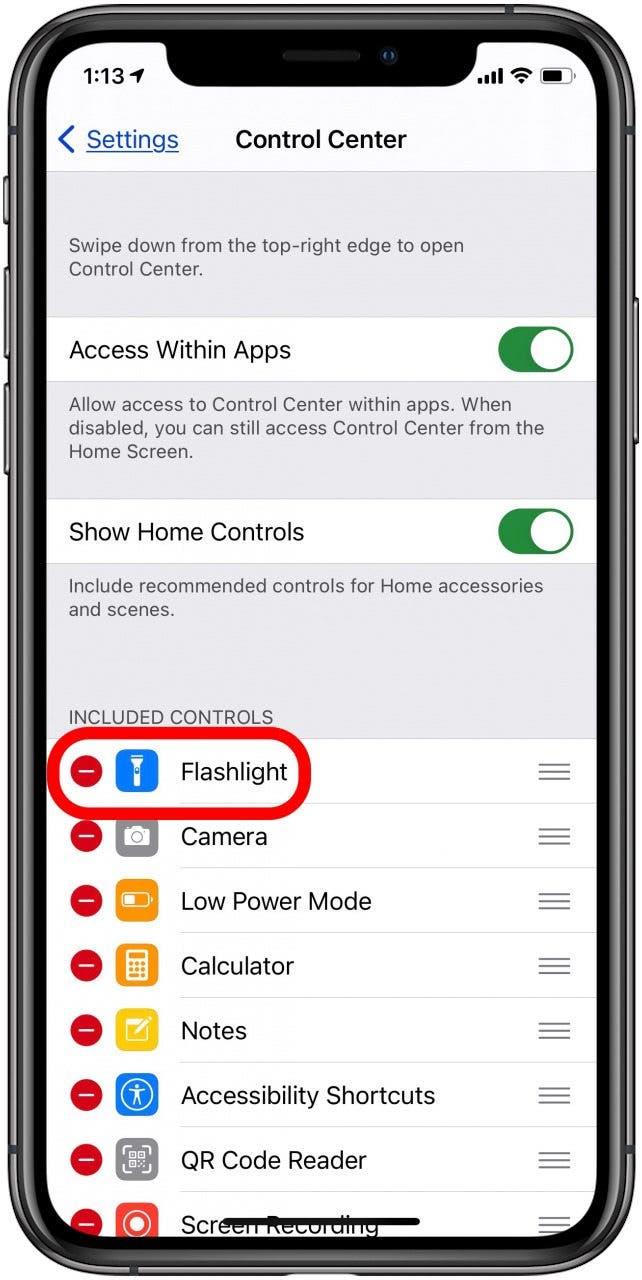
맨 위로 돌아가기
iPhone의 손전등을 켜고 잠금 화면에서 iPhone의 손전등을 끄는 방법
잠금 화면에서 손전등을 켜면 길을 밝히기 위해 iPhone을 잠금 해제해야 하는 수고를 건너뛸 수 있습니다. iPhone 모델에 따라 잠금 화면에 손전등 아이콘이 표시되거나 손전등에 액세스하려면 잠금 화면에서 제어 센터를 열어야 합니다. 두 가지 방법 모두 한 번의 제스처로 손전등을 끄는 놀랍도록 빠른 트릭이 뒤따를 수 있습니다.
iPhone XS, XR, 11 Pro 및 iPad Pro에서 손전등을 켜는 방법(또는 손전등을 끄는 방법)
iPad Pro 또는 iPhone X 및 이후 모델을 소유하고 있다면 제어 센터를 열지 않고도 잠금 화면에서 손전등을 켤 수도 있습니다.
- 들어와서 깨우기 또는 측면 버튼을 눌러 잠금 화면을 활성화합니다.
- 손전등 아이콘을 눌러 손전등을 켭니다.
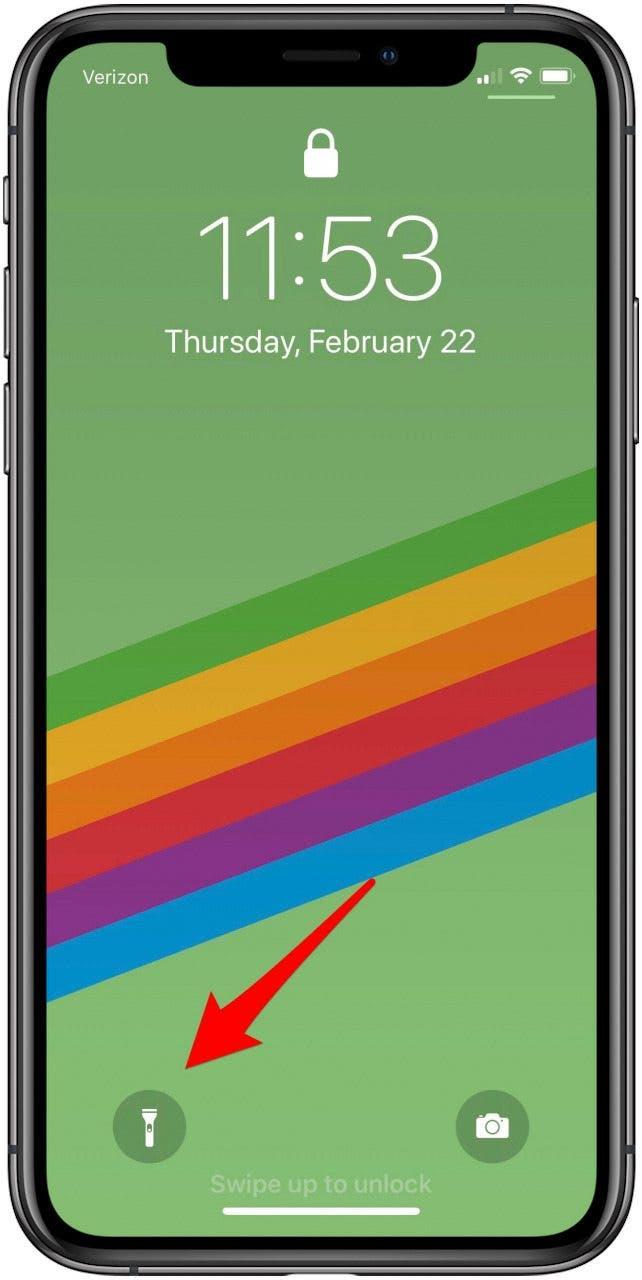
- 손전등 아이콘 을 다시 눌러 손전등을 끕니다.
iPhone 8, 7 Plus, 6s 및 이전 버전에서 손전등을 켜는 방법(또는 손전등을 끄는 방법)
iPhone 8, 7 Plus, 6S와 같은 구형 iPhone의 경우 제어 센터에서 탭 한 번으로 iPhone의 손전등을 켤 수 있습니다.
- 구형 iPhone의 경우 홈 또는 잠금 화면 하단에서 위로 스와이프합니다.
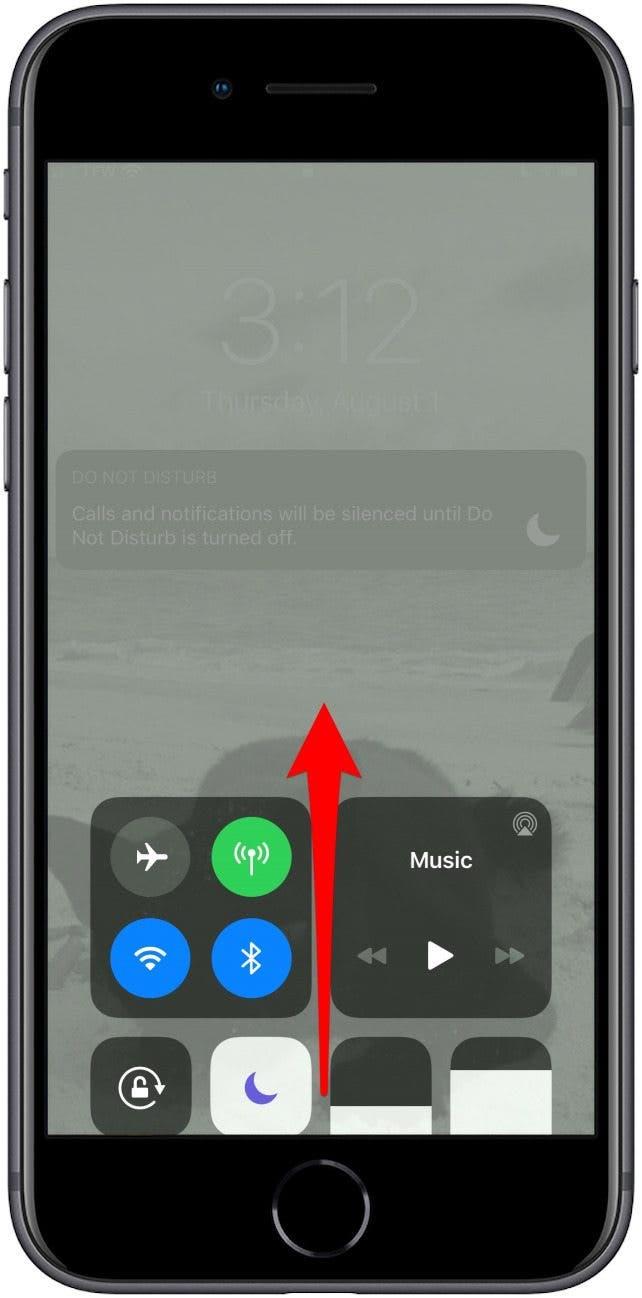
- 손전등 아이콘을 탭하여 켭니다.
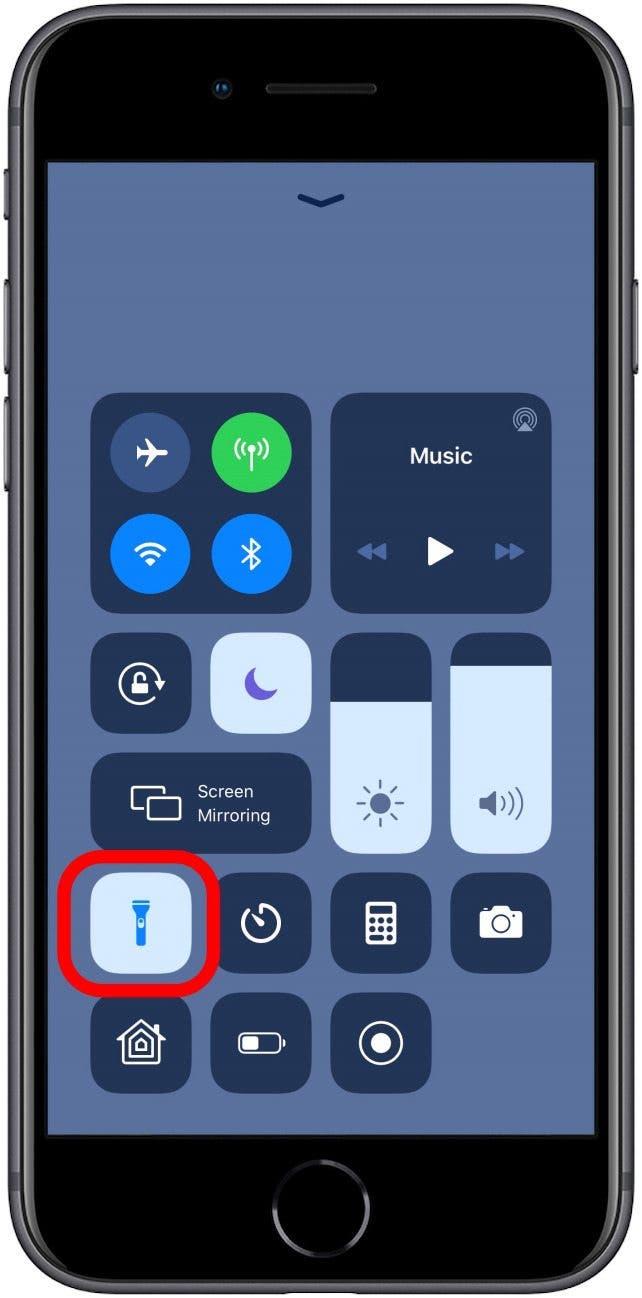
- 손전등 아이콘을 다시 탭하여 손전등을 끕니다.
iPhone을 사용하는 동안에는 손전등을 끌 때까지 iPhone 손전등이 켜져 있습니다.
맨 위로 돌아가기
손전등을 끄는 빠른 방법
제어 센터를 열고 손전등을 끄기 위해 오른쪽 아이콘을 더듬는 것은 너무 많은 단계처럼 느껴질 수 있습니다. 특히 잠금 화면에서 제어 센터에 대한 액세스를 허용하지 않거나 Siri야를 활성화하지 않은 경우에는 더욱 그렇습니다. 제어 센터를 열지 않고 iPhone의 손전등을 끄는 방법은 다음과 같습니다.
iPhone의 카메라 플래시와 손전등은 동일한 전구를 사용하므로 카메라 앱을 열면 손전등이 꺼집니다.
- iPhone의 모든 모델에서 측면 버튼을 누르면 잠금 화면에 액세스할 수 있습니다. 최신 iPhone에서는 들어 올리기를 사용하여 잠금 화면에 액세스할 수도 있습니다.
- 잠금 화면에서 마치 카메라에 액세스하는 것처럼 왼쪽으로 스와이프하고 중간 지점에 도달하기 전에 손을 뗍니다.
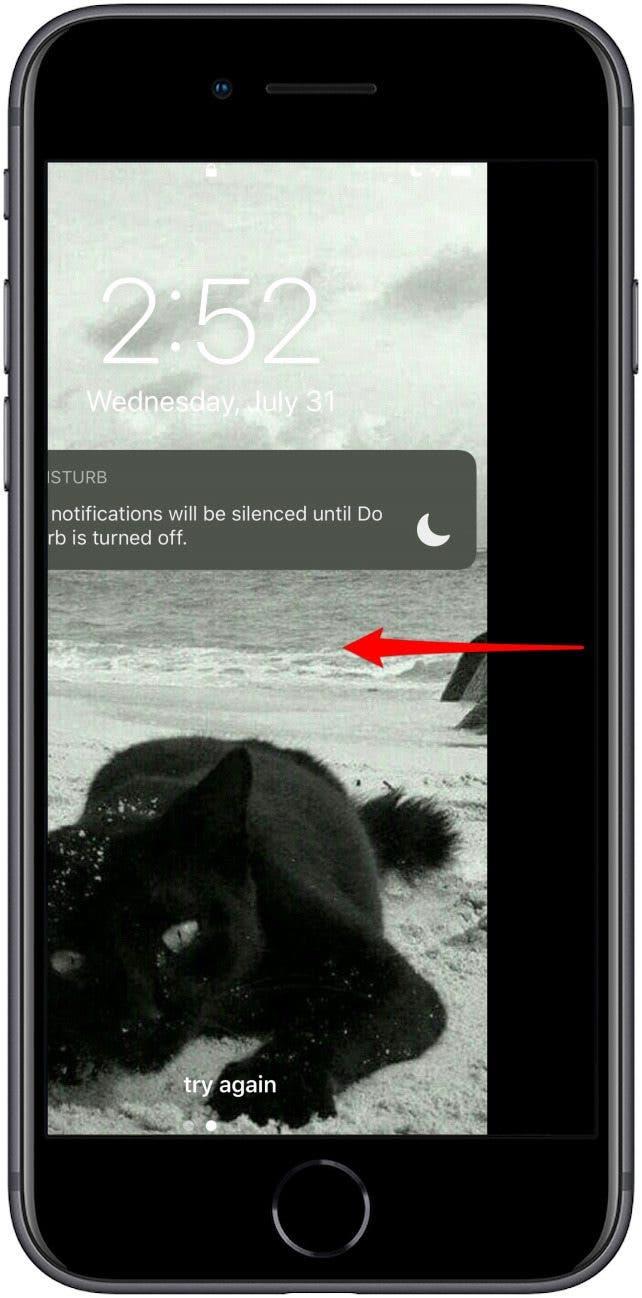
- 손전등이 꺼지고 잠금 화면에 계속 표시됩니다.
맨 위로 돌아가기
손전등이 너무 어둡습니까? 3D Touch로 손전등 밝기 변경
iPhone 버전 6s 이상이 있는 경우 3D Touch를 사용하여 iPhone 손전등의 밝기를 변경할 수 있습니다. 구형 iPhone이나 XR 또는 11을 사용하는 경우 3D Touch 대신 길게 누르십시오.
iPhone 손전등의 밝기를 변경하는 방법:
- 제어 센터를 엽니다.
- 3D 세게 눌러 손전등 아이콘을 터치합니다.

- 분할된 막대가 화면에 나타납니다. 막대를 위로 스와이프하여 손전등의 밝기를 높입니다.
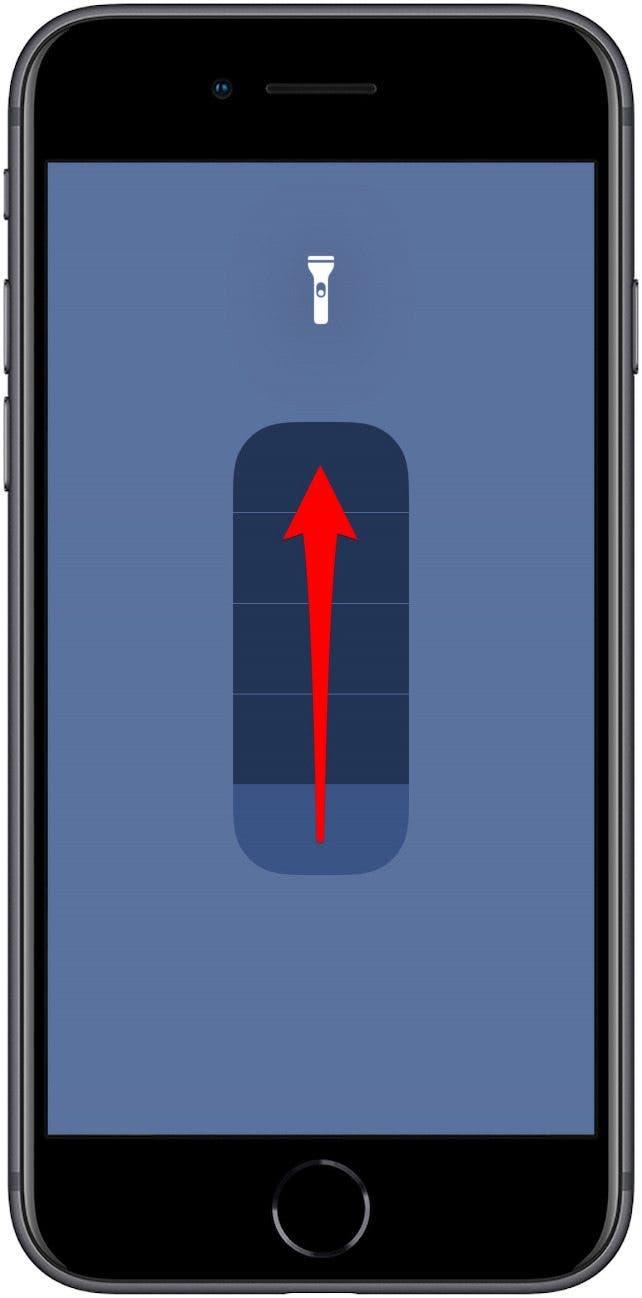
- 막대를 아래로 스와이프하여 손전등을 어둡게 합니다.
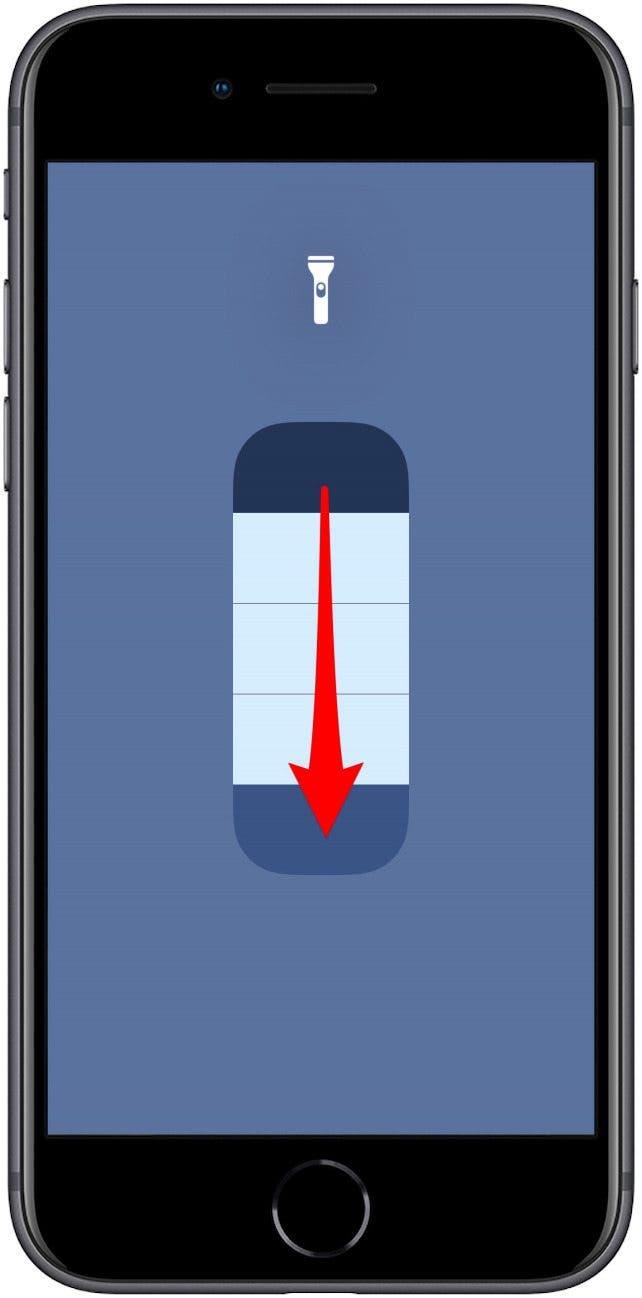
- 원하는 밝기를 선택한 다음 화면을 탭하여 제어 센터로 돌아갑니다.
아직 Siri에게 손전등을 더 밝거나 어둡게 해달라고 요청할 수는 없지만 향후 운영 체제에서 이 옵션을 사용할 수 있게 될 가능성이 있습니다.
맨 위로 돌아가기